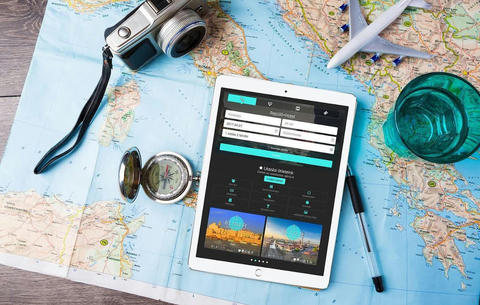Az öt legjobb Gmail tipp!Első tipp: végtelen számú Gmail cím!
Az öt legjobb Gmail tipp!
Első tipp: végtelen számú Gmail cím!
Ellentétben a legtöbb levelezőrendszertől, a Gmail engedi a + operátor használatát a címen belül.
Ha tehát van egy e-mail címünk, pl. valaki@gmail.com, de azt akarjuk, hogy például a HVG hírlevelei egy külön címre érkezzenek, akkor megadhatjuk így a címünket: valaki+hvg@gmail.com. Fontos: a + operátort, csak felhasználónevünk után, és a @ előtt használhatjuk! Ez a trükk nagyon hasznos ha hírlevelekre iratkozunk fel, vagy valamilyen okból egy e-mail cím alternatívára van szükségünk. Használhatjuk például otthoni levelezéshez ezt: valaki+otthon@gmail.com és használhatunk egy "üzleti" verziót: valaki+iroda@gmail.com. Ráadásul ez a funkció arra is jó, hogy kiszűrjük, honnan szerzik meg a spammerek a címünket: hiszen ha készítünk egy címet, csak az XY hírlevél miatt, és később látjuk, hogy a spam a valaki+xy@gmail.com-ra érkezik, akkor XY cég bizony kiadta a címünket a spammereknek:) Ha akarjuk akkor szűrök segítségével rendszerezhetjük ezeket a cím-variációkat. Ezzel az operátorral elméletileg végtelen számú címünk lehet, hiszen a felhasználónév+ és a @ közé bármit beírhatunk, bármikor - a levelet megkapjuk, akármit is írtunk a + jel után.
Második tipp: Gyorsbillentyűk!
Bizony, a Gmail, akárcsak bármely alkalmazás, rendelkezik gyorsbillentyűkkel is. A leghasznosabbak ezekből:
J/K - az előző ill. a következő üzenet kiválasztása az üzenetablakban
N/P - az előző ill. a következő üzenet megtekintése az üzenetablakban
Y - üzenet archiválása
C - (compose) - új üzenet írása
R/F - Reply és Forward, azaz válasz és továbbítás.
S - egy üzenet "megcsillagozása" azaz megjelölése
! - spam jelentése
A - reply all, azaz válasz mindenkinek
CTRL+S - levél írása közben így menthetjük el a vázlatot
# - üzenet törlése
Tab aztán Enter - levél elküldése
Harmadik tipp: Gmail a Windows asztalon!
1. Jelentkezzünk be a Gmail postafiókba
2. Pipáljuk be a jelszó megjegyzése opciót
3. Ha bejött a levelező, fogjuk meg a címsor előtti ikont az Explorer (vagy Firefox) cím-mezőjében, és
húzzuk ki az asztalra
4. Létrejött egy "Gmail - beérkező levelek" nevű ikon, mostantól elég ide klikkelnünk és máris levelezhetünk.
5. Ha nagyon maximalisták vagyunk, jobb egérrel klikkeljünk az ikonra, válasszuk az "ikoncsere" opciót, és keressünk valami boríték-féle ikont:) Így máris olyan mint lenne egy e-mail kilensünk. Pedig nincs:) Illetve van, csak online.
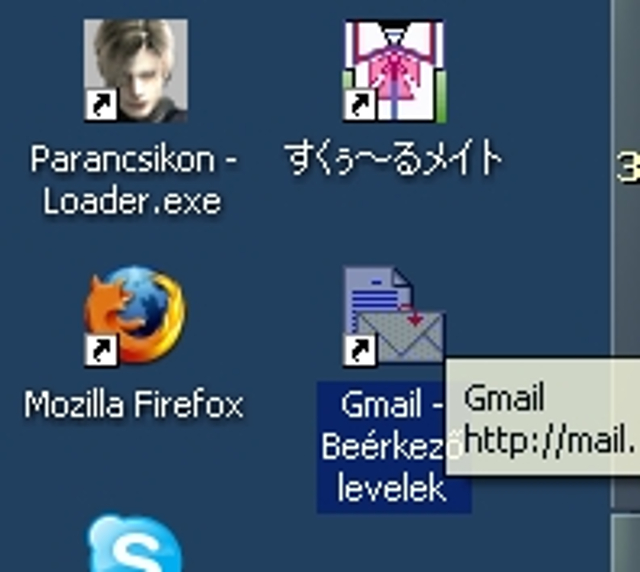
Negyedik tipp: titkosítsuk (encrypt) Gmail üzeneteinket!
A Gmail nem támogatja az üzenetek titkosítását, ha azonban nagyon paranoiásak vagyunk, akkor használhatjuk a GMail Encrypt nevű kiegészítést. EZ a kiegészítést egy ún. Greasemonkey script, ha a böngészőnk nem támogatja ezeket a scripteket, akkor először installálnunk kell a Greasemonkey-t. Ezután már Explorerben és Firefoxban is működni fog a titkosító plug-in, persze ne felejtsük el installálni - http://www.langenhoven.com/code/emailencrypt/gmailencrypt.php.
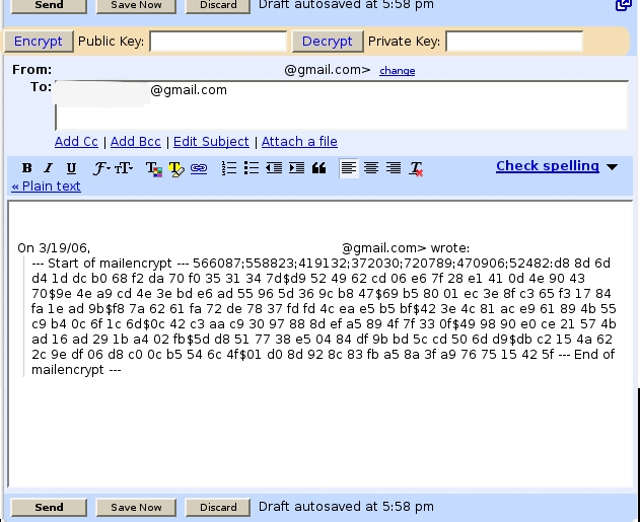
Ötödik tipp: használjuk a Gmail-t fájlok tárolására!
Ha már 3GB tárhelyünk van, miért ne használnánk fájlok tárolására? Több alkalmazás is van, ami a Gmail postafiókot "magán FTP szerverré" alakítja, ezekből a legnépszerűbbek:
Gdrive Windows-hoz: http://www.viksoe.dk/code/gmail.htm
Macintosh felhasználóknak a Gdisk: http://gdisk.sourceforge.net/
De van egy Firefox alapú megoldás is Getgspace: http://www.getgspace.com/


 Ajándékozz éves hvg360 előfizetést!
Ajándékozz éves hvg360 előfizetést!